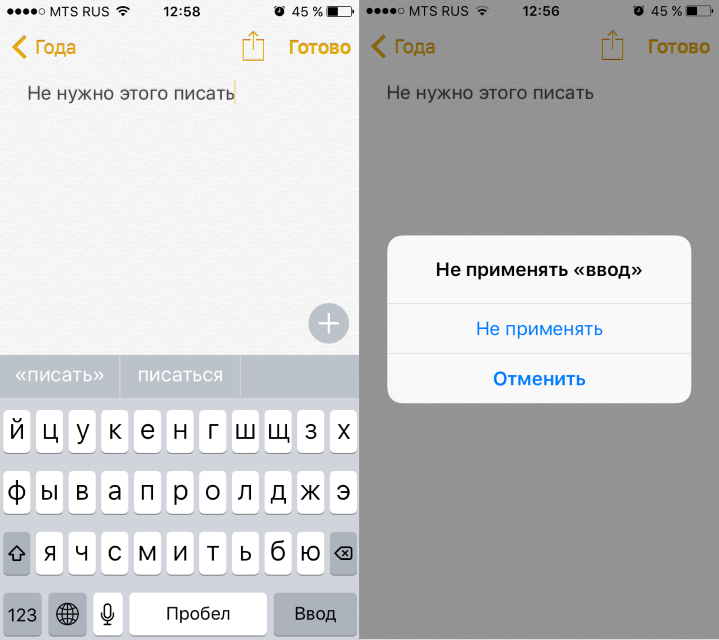В iPhone много жестов и функций, которые упрощают жизнь. Вы уже познакомились с некоторыми, другие остаются неизвестными. Из этой статьи вы узнаете ещё про десять скрытых возможностей вашего гаджета, которые помогают совершать рутинные действия значительно быстрее и проще. Надеюсь, эти хитрости окажутся полезными для вас, и вы сможете удивлять друзьяшек на вечеринках необычными трюками с iPhone.
Возвращение к началу статьи
Читая в браузере блог, статью или новость, можно вернуться к его началу, прикоснувшись к верхней строке меню. Дочитав текст до конца, делаете одно прикосновение и происходит прыжок к его началу. Работает и во многих других приложениях.
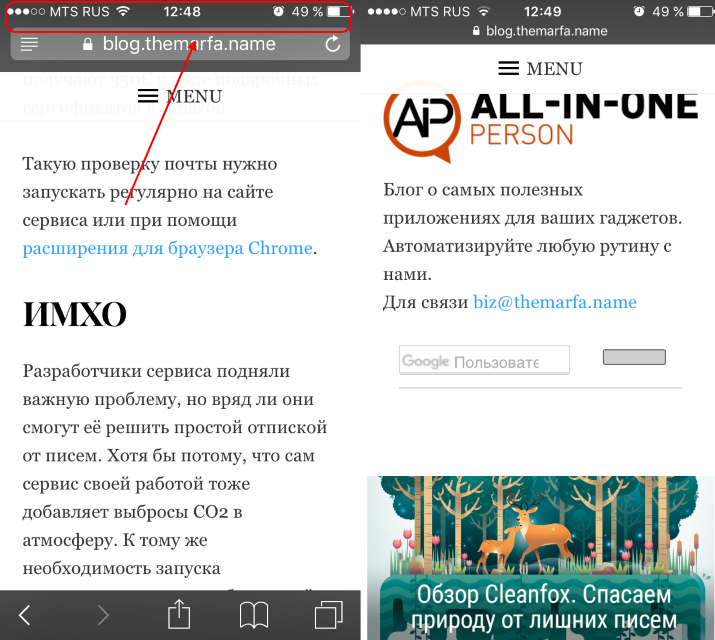
Недавно закрытые вкладки в Safari
Браузер от Apple может открывать ранее закрытые страницы. Чтобы это сделать, нажмите на кнопку в правом нижнем углу экрана в Safari, а затем удерживайте «+». Откроется список недавно закрытых вкладок.
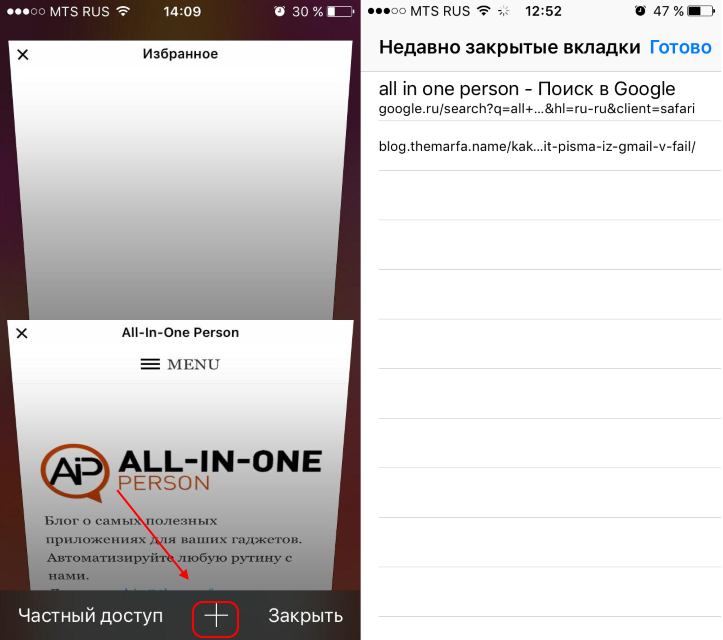
Перемещение курсора в тексте
Если у вас iPhone с 3D Touch, то вы можете без проблем перемещать курсор во время написания текста. Делаем сильное нажатие на пробел. Клавиши станут пустыми, и появится курсор. Двигая пальцем по клавиатуре вправо и влево, можно установить курсор в нужное положение без лишних прикосновений к самому тексту. Ещё одно сильное нажатие позволит выделить определённую часть текста.
Это работает как на стандартной клавиатуре iPhone, так и на некоторых других. Зависит от того, добавил ли эту «фишку» разработчик. Например, это работает в клавиатуре Gboard от Google.
Опускание системного экрана двойным прикосновением на кнопку «Home»
На iPhone с большими диагоналями экранов трудно дотянуться до некоторых частей экрана. Чтобы не выронить телефон и справиться с управлением одной рукой, достаточно два раза прикоснуться (но не нажимать) к кнопке «Home». Системный экран опустится, и вы сможете легко дотянуться до всех кнопок. Повторное двойное прикосновение вернёт всё на свои места.
Не перепутайте! Это не то же самое, что и двойное нажатие, открывающее меню многозадачности.
Скраббинг музыки и подкастов
При прослушивании музыки или подкастов можно просто перемотать его на нужную отметку, не пропустив нужный момент. Для этого нажимаем на полосу воспроизведения и перемещаем палец вверх и вниз по экрану (для перемотки вперёд и назад соответственно). Скорость перемотки зависит от того, насколько далеко вы подняли или опустили палец.

Это работает в приложении музыки, подкастов и в приложениях, которые отображаются в Центре управления. По умолчанию эта функция может работать в других приложениях, если она добавлена разработчиком.
3D Touch в меню многозадачности
У iPhone с 3D Touch есть возможность вызова меню многозадачности без двойного нажатия по кнопке «Home». Для этого нужно сделать сильное нажатие в левой части экрана и переместить палец в центр.
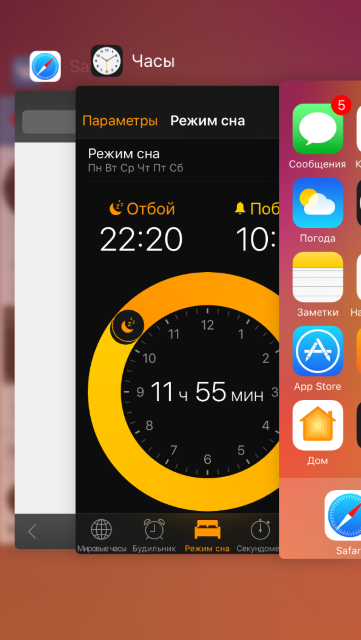
Если же вы переместите палец до правой части экрана, то откроется приложение, использовавшееся ранее.
Вызов поиска Spotlight
Чтобы воспользоваться поиском Spotlight, вам не обязательно перемещаться влево по всем экранам с вашими приложениями. Достаточно нажать и переместить палец вниз на любом из них. Отобразится Spotlight, и вы сможете начать поиск приложения или чего-то ещё.
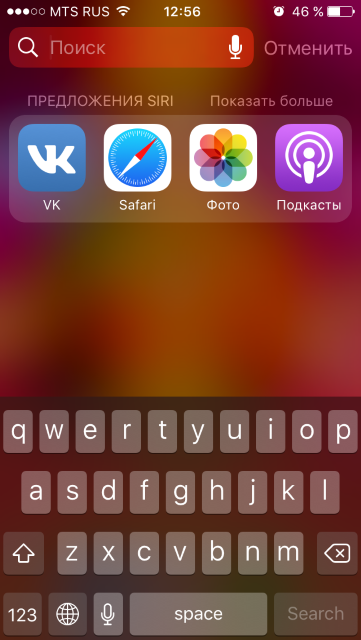
Длинное нажатие для вызова специальных символов
Если вам нужно ввести букву с ударением или какой-либо другой редко используемый символ, то это можно сделать с обычной клавиатурой iPhone. Просто зажимаем один из символов, чтобы посмотреть и другие, ассоциированные с ним символы.
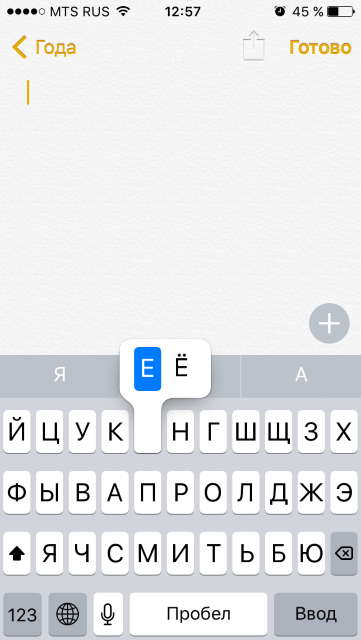
Перемещение вперед и назад по истории вкладки в Safari
Чтобы перейти по истории вкладки не нужно делать лишние нажатия. Достаточно сделать свайп слева направо для перехода назад и справа налево для перехода вперед. Так же, если зажать кнопку «назад», то можно посмотреть локальную историю данной вкладки.
Встряхивание для отмены
Чтобы удалить только что введённый текст, достаточно просто потрясти телефон в руке. Откроется меню, которое предложит удалить текст. Это работает во всех приложениях, установленных по умолчанию: Сообщениях, Заметках, Календаре, Safari. Другие разработчики, например, Google, считают, что телефон трясут, когда чем-то недовольны. Поэтому, когда вы потрясёте телефон в приложении Google Maps, будет предложено оставить отзыв об использовании карт.